Hoe kan ik Avast Antivirus tijdelijk uitschakelen?
Gemengde Berichten / / August 04, 2021
Advertenties
Het antivirusprogramma van Avast is een van de meest populaire beveiligingsprogramma's voor pc's. Het beschermt een systeem tegen kwaadaardige sites of geïnfecteerde bestanden door te fungeren als een schild dat elk systeem bewaakt en beveiligt activiteit. Maar dit is niet altijd nuttig, omdat er talloze gevallen zijn geweest waarin een antivirusprogramma de schuld heeft gegeven door het blokkeren van sites bij het openen of het stoppen van het starten van uitvoerbare bestanden. De antivirusprogramma's detecteren bepaalde sites en programma's als potentiële malware en blokkeren de toegang tot iets op uw systeem. Maar dit blok werkt niet elke keer in uw voordeel.
Soms blokkeert de toepassing iets waarvan u weet dat het niet is geïnfecteerd. U weet dat een bepaalde site veilig is, maar toch laat Avast u deze niet laden. In dat geval moet u de antivirus uitschakelen. Het volledig verwijderen van de applicatie is niet de oplossing, want dat zou uw systeem extreem kwetsbaar maken. In plaats daarvan kunt u de antivirus tijdelijk uitschakelen en die site of applicatie openen die het antivirusprogramma eerder blokkeerde. Dus hoe doe je dat? Laten we het in dit artikel ontdekken.
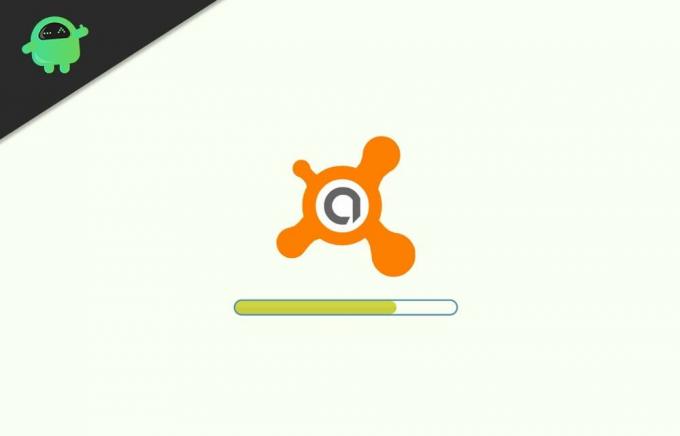
Hoe kan ik Avast Antivirus uitschakelen?
Er zijn twee manieren om dit aan te pakken. U kunt de antivirus volledig uitschakelen en alle schilden worden uitgeschakeld. Of u kunt die schilden uitschakelen waarvan u weet dat ze een site of applicatie blokkeren.
Advertenties
Hoe kan ik Avast tijdelijk uitschakelen?
Het volledig deactiveren van een antivirusprogramma is een behoorlijk agressieve aanpak, omdat u helemaal geen bescherming zult hebben. Het zal zijn alsof u geen antivirusprogramma heeft. Dit is handig als u een bestand wilt uitvoeren en de antivirusprogramma u dit niet laat doen. Maar zelfs als u de antivirus volledig uitschakelt om een bestand uit te voeren, zou het een tijdelijke wijziging moeten zijn. Zodra u klaar bent met het gebruik van die applicatie, dat programma of bestand, schakelt u de antivirus opnieuw in.
- Zoek het avast-logopictogram in de rechterbenedenhoek van uw bureaublad in het systeemvak van de taakbalk.
- Als je het niet meteen ziet, klik dan op het pijlpictogram en je ziet het oranje avast-pictogram verschijnen.
- Klik met de rechtermuisknop op dat pictogram en ga naar Avast shields control.
- Kies hoelang u de antivirus gedeactiveerd wilt houden. U hebt de mogelijkheid om het gedurende 10 minuten, gedurende 1 uur, uit te schakelen totdat de computer opnieuw wordt opgestart of permanent.
Als u ervoor kiest om permanent te deactiveren, moet u dit handmatig opnieuw inschakelen wanneer u klaar bent met het verdachte bestand of de site. Om dat te doen, opent u de Avast-antivirusapplicatie en u ziet "Alle antivirus-schilden zijn uitgeschakeld" op het scherm. Klik op de knop "Oplossen", en na een paar seconden ziet u een bericht op het scherm dat luidt: "Je bent beschermd." Dit betekent dat de antivirus nu weer actief is, en het werkt zoals gebruikelijk.
Hoe Avast-schilden een voor een uitschakelen?
In plaats van de antivirus volledig te deactiveren, is het uitschakelen van specifieke schilden van de antivirus een betere optie. Als u te maken heeft met problemen met het laden van sites waarbij de antivirus een bepaalde site als onveilig detecteert, is het voldoende om het webschild uit te schakelen. Uw hele systeem wordt niet aangetast door alleen dat specifieke schild uit te schakelen. Het uitschakelen van specifieke schilden in Avast is eenvoudig en het kost u maar een paar seconden. Laten we er eens naar kijken.
- Zoek het avast-logopictogram in de rechterbenedenhoek van uw bureaublad in het systeemvak van de taakbalk.
- Als je het niet meteen ziet, klik dan op het pijlpictogram en je ziet het oranje avast-pictogram verschijnen.
- Het avast antivirus-venster verschijnt op het scherm. Klik op het tabblad "Bescherming" in het linkerdeelvenster en ga naar "Core Shields".
- U ziet alle avast-schilden op uw scherm met schakelaars eronder. Om een bepaald schild uit te schakelen, klikt u op de schakelaar eronder, en het zal veranderen van "Aan" naar "Uit". De kleur verandert ook van groen in rood.
- Als u klaar bent met het gebruiken van de applicatie of het laden van de site, schakelt u deze weer in. Om dat te doen, ga je opnieuw naar Core shields en klik je op de schakelaar die is uitgeschakeld voor een bepaald shield. Het verandert weer van Uit in Aan en "U bent beschermd" verschijnt op het scherm.
Zo kunt u Avast-antivirus eenvoudig volledig uitschakelen of selectief de schilden uitschakelen. Deze methode werkt op elke editie van Avast-antivirus, inclusief Avast Antivirus Pro, Avast Ultimate, Avast Internet Security of Avast Premier. U kunt het antivirusprogramma echter volledig van uw systeem verwijderen, maar dat zou uw systeem kwetsbaar maken voor echte malwarebedreigingen.
Een van de meest voorkomende redenen waarom de meeste mensen ervoor kiezen om de antivirus uit te schakelen, is vanwege games. Sommige games werken helemaal niet als het antivirusprogramma op de achtergrond wordt uitgevoerd. Om de een of andere reden detecteren antivirusprogramma's gamebestanden als malware en lopen mensen vast met foutmeldingen op Windows-computers wanneer ze een game proberen te starten. In dat geval kunt u de antivirus uitschakelen totdat u klaar bent met het spelen van uw game. Daarna kunt u het weer inschakelen en blijft u de hele tijd beschermd.
Dus dat gaat allemaal over hoe u de Avast-antivirus kunt uitschakelen. Als je vragen of opmerkingen hebt over dit artikel, reageer dan hieronder en we nemen contact met je op. Bekijk ook zeker onze andere artikelen over iPhone tips en trucs,Android-tips en -trucs, PC tips en trucs, en nog veel meer voor meer nuttige informatie.
Advertenties



